Ferrania SD-V615 Manuel utilisateur
PDF
Télécharger
Document
Sommaire Sommaire Avertissements............................................................................................... 04 Généralités..................................................................................................... 05 Accessoires..................................................................................................... 05 Vue externe......................................................................................................06 Démarrage....................................................................................................... 07 Allumer ou éteindre l'appareil photo................................................................ …07 Installer la batterie......................................................................................... .07 Charger la batterie.......................................................................................... 08 Insérer ou enlever une carte mé moire............................................................... 09 Attacher la bandoulière....................................................................................09 Présentation des modes...................................................................................10 Autres..............................................................................................................11 Sortie AV.........................................................................................................11 Écouteur......................................................................................................... 11 Mode DV /DSC....................................................................................................12 Présentation des icônes...................................................................................12 Eléments de photographie................................................................................13 Plage de mise au point.................................................................................... 14 Zoom Numérique.............................................................................................14 Mode Retardateur............................................................................................15 Comment enregistrer une vidéo........................................................................16 Comment prendre une photo............................................................................ 17 Mode Automatique...........................................................................................18 Mode Programmation.......................................................................................18 Mode Portrait..................................................................................................19 Mode Aube/crépuscule.................................................................................... 19 Mode Contre-jour............................................................................................ 20 Mode Feux d'artifices..................................................................................... 20 Mode Nuit....................................................................................................... 21 Présentation du réglage avancé....................................................................... 22 Réglage taille de la vidéo................................................................................22 Réglage de la taille de l'image.......................................................................... 22 Réglage du mode DV / DSC........................................................................... 23 Réglage de la qualité...................................................................................... 23 EIS................................................................................................................ 24 Réglage de la mesure..................................................................................... 24 Réglage de la netteté...................................................................................... 25 Réglage des effets........................................................................................ ..25 Réglage de la balance des blancs................................................................... 26 Réglage du cadre photo................................................................................... 27 Réglage de la prise de vue............................................................................. 28 Réglage de la sensibilité ISO........................................................................... 28 Configuration.................................................................................................. 29 Réglage de FICHIE R....................................................................................... 29 Réglage de l'économie d'énergie...................................................................... 30 Réglage de la langue....................................................................................... 30 Réglage du format........................................................................................... 30 Réglage de la date...........................................................................................30 Réglage de l'heure.......................................................................................... 31 Réglage de l'impression.................................................................................. 31 Réglage du son du système..............................................................................31 Réglage du système de la vidéo........................................................................ 31 Réglage de la vue rapide................................................................................ 32 Réglage de la réinitialisation............................................................................ 32 Réglage du son au démarrage.......................................................................... 32 2 Réglage de l'image au démarrage..................................................................... 32 Mode Album..................................................................................................... 33 Presser le bouton Mode et choisir le Mode Album..............................................33 Comment utiliser le Mode Album....................................................................... 33 Ce que vous pouvez faire avec Arcsoft Media Converter..................................... 35 Mode Musique numérique................................................................................ 38 Presser le bouton Mode et choisissez le Mo de de Musique numérique................. 38 Caractéristiques.............................................................................................. 40 Mode enregistrement sonore............................................................................ 42 Presser le bouton Mode et choisir le Mode enregistrement sonore.....................42 Mode jeux......................................................................................................... 43 Presser le bouton Mode et choisir le Mode Jeux................................................. 43 Mode Lecture....................................................................................................45 Choisir le Mode Lecture....................................................................................45 Présentation des icônes................................................................................... 45 Vignettes ........................................................................................................ 46 Visionner la photo agrandie et réduire l'image.....................................................47 Présentation du réglage avancé........................................................................48 Comment supprimer l'image(s)......................................................................... 48 Comment faire un diaporama avec les images...................................................48 Protéger un fichier............................................................................................49 Comment faire pivoter une image...................................................................... 49 Copier vers la carte..........................................................................................50 DPOF - NO RME...............................................................................................51 DPOF - INDEX.................................................................................................51 DPOF - TA ILLE.................................................................................................51 DPOF - A NNULER........................................................................................... 51 Webcam........................................................................................................... 52 Comment utiliser la fonction webcam sur P C.................................................... 52 Télécommande IR............................................................................................. 53 Vous pouvez utiliser la télécommande pour faire fonctionner l'appareil photo...................... 53 Connexion de l'imprimante (Mode PictBridge)................................................ 54 Connecter l'appareil photo à une imprimante compatible PictBridge.....................54 Sélectionner les photos à imprimer.................................................................... 55 REGLAGE A UTO MATIQ UE.............................................................................. 56 REGLAGE PERS ONNALISE............................................................................ 56 IMP RESSIO N DPO F................................................................................... 57 Imprime r des photos........................................................................................ 57 Réinitialisation................................................................................................ 58 Connexion à la TV.............................................................................................5..9 Connexion au PC............................................................................................. 60 Comment connecter l’appareil photo à un ordinateur...........................................60 Installer le pilote de l'appareil photo....................................................................61 Installer ArcSoft Media Converter....................................................................... 61 Installer ArcSoft Video Impression.....................................................................63 Installer le pilote de la W ebcam......................................................................... 65 Installer Ulead Photo Explorer........................................................................... 66 Addenda........................................................................................................... 69 Tableau de messages d'erreur...........................................................................69 Spécifications................................................................................................. 70 A propos de ArcSoft, Inc................................................................................... 72 Ce que vous pouvez faire avec "ArcSoft VideoImpression".................................. 73 A propos de Ulead Photo Explorer..................................................................... 74 Ce que vous pouvez faire dans Ulead Photo Explorer 8.5 SE Basic...................... 75 3 Avertissements Ne tentez pas de démonter l'appareil vous-même car vous risquez de l'abîmer ou de provoquer des décharges électriques. N'utilisez pas le flash à une distance rapprochée (moins d'un mètre); vous pouvez provoquer des lésions aux yeux. Généralités Accessoires Appareil photo numérique Pilote de l'appareil photo & CD du logiciel Batterie au Li-ion Mettez l'appareil photo hors de la portée des enfants ou des animaux pour les empêcher d'avaler les piles ou les petits accessoires. Arrêtez d'utiliser l'appareil photo si du liquide ou un objet étranger entre dans l'appareil Si cela se produit, éteignez l'appareil photo et contactez votre revendeur. N'utilisez pas l’appareil photo avec des mains mouillées car cela risque de provoquer une décharge électrique. L'appareil photo peut être abîmé dans un environnement avec des températures élevées. Manuel de l'utilisateur / Guide de démarrage rapide Câble USB Câble AV Afin d'éviter des fuites provenant des accus, veuillez enlever la batterie si l'appareil photo n'est pas utilisé pendant une longue période. Il est normal que la température du boîtier de l'appareil photo augmente si celui-ci fonctionne pendant longtemps. Un message "Low Light!" (lumière faible) apparaît sur l'écran LCD pour vous rappeler d'aller dans le Mode Flash et de sélectionner le flash automatique ou d'appoint pour obtenir plus lumière afin de composer des images de qualité supérieure. Dans les cas suivants, si la fonction mise au point automatique n’est pas opérationnelle immédiatement, procédez de la manière suivante : relâchez le déclencheur, modifier légèrement le cadrage et refaites la mise au point automatique : Le sujet est éloigné du photographe ou se trouve dans un endroit sombre. Le suje est vu à travers une vitre ou une fenêtre. Un sujet se déplaçant rapidement est en train de passer. Le sujet réfléchit de la lumière comme un miroir, un corps lumineux ou un sujet brillant. Ne pas toucher l'objectif de l’appareil pendant son utilisation. Écouteurs Bandoulière Télécommande à distance Etui de l'appareil photo Petites astuces bien utiles Un appareil photo nu mérique resse mble beaucoup à un ordinateur. Si l'appareil photo s'éteint lors de son utilisation, veuillez suivre les instructions ci-dessous pour le réactiver : 1. Enlever la batterie. 2. Remettre une batterie. 3. Rallumer l'appareil photo. 4 5 Trépied Démarrage Généralités Vue externe Avant Allumer ou éteindre l'appareil photo Côté Arrière Déclencheur Télé /Grand angle Objectif Flash Diode indicatrice du retardateur Récepteur infrarouge Connecteur USB Bouton de capture des photos Œillet de la bandoulière Bas Haut Presser une nouvelle fois le bouton d'alimentation pour éteindre l'appareil photo. Bouton d'enregistrement des vidéo clips Manette Bouton de mode Couvercle du compartiment de la batterie Sortie A V / Jack de l'écouteur Slot de la carte mémoire Presser le bouton "Alimentation" pour allumer l'appareil photo. Diode indicatrice Installer la batterie Vue interne Moniteur LCD Fixation au trépied Bouton d'alimentation Haut-parleur Réglage de l'objectif Bouton de lecture Bouton Supprimer/Exposition Côté 1. Eteindre l'appareil photo. 2. Faire glisser le couvercle du compartiment de la batterie pour l'ouvrir. 3. Respecter les indications de polarités et installer la batterie. Manette Haut (déplacer vers le haut.) Gauche/Retardateur (Déplacer vers la gauche.) Menu/OK (Presser la manette.) Droite /Mode flash (Déplacer vers la droite.) Microphone Bas/Lecture/Pause (Déplacer vers le bas) 6 Les symboles ci-dessous sur l'écran LCD TFT indiquent l’état de la batterie. ( ):Batterie pleine. ( ):Batterie à moitié vide. Préparez une nouvelle batterie. ( ):Batterie vide. Remplacez par une batterie rechargée. La batterie peut se décharger si elle est conservée à l'intérieur de l'appareil photo pendant une longue période sans être utilisée. Veuillez enlever la batterie lorsque l'appareil n'est pas utilisé. La batterie peut ne pas fonctionner normalement lorsque la température est inférieure à 0°ou supérieure à 40°. Il est normal que la température de l'appareil photo s'élève lorsqu’il est utilisé pendant une longue durée. 7 Démarrage Démarrage Charger la batterie Insérer ou enlever une carte mémoire La batterie n'est pas chargée lors de l'expédition de l'appareil photo. Chargez la batterie avant de l'utiliser. 1. Eteindre l'appareil. 2. Ouvrir le couvercle de la carte mémoire. 3. Insérer la carte mémoire dans la rainure et appuyer sur le haut de la carte jusqu'à ce qu'un déclic se fasse entendre. (Appuyer à nouveau sur la carte mémoire pour l'enlever ; un déclic se fait entendre.) Procédure de recharge (a) Insérer la batterie dans le chargeur en respectant les indications de polarité. (b) Connecter le chargeur à la prise électrique. (c) La diode indicatrice devient rouge pendant la recharge. (d) Le chargement est terminé quand la diode devient verte. (e) Enlever la batterie lorsque la recharge est terminée. Il est recommandé de charger la première fois une nouvelle batterie pendant plus de 4 heures. Formater une carte mémoire neuve est fortement recommandé avant sa toute première utilisation. Il est normal que la température de la batterie et de l'appareil augmentent lorsqu’on les utilise longtemps. L'image(s) peut être stockée soit dans la mémoire flash intégrée de l’appareil, soit sur une carte mémoire. Lorsque la carte mémoire est insérée, les prises de vue sont automatiquement enregistrées sur la carte mémoire au lieu d'être stockées dans la mémoire flash incorporée. Par contre, les images seront stockées dans la mémoire flash incorporée en l’absence de carte mémoire insérée. Attacher la bandoulière 1 8 2 3 9 Présentation des modes Cet appareil est un équipement multifonctions présentant les modes de la liste ci-dessous : 1. Présentation des modes 8. Autres Sortie AV Cette fonction envoie les signaux audio/vidéo de l'appareil photo vers une TV Mode DV / DSC Dans ce mode, vous pouvez prendre une photo en pressant le bouton de prise de vue photo ( ) ou un clip en pressant le bouton d'enregistrement de Vidéo Clip ( ). AV MODE? EARPHONE AV OUT 2. Mode Album CONFIRM:OK Ce mode permet de visualiser les photos et les clips stockés dans la mémoire flash incorporée ; peu importe si les fichiers ont été pris par cet appareil photo ou un autre. 3. Sous n'importe quel mode, brancher le câble vidéo sur l'entrée AV / sortie AV / jack de l'écouteur (AV). Mode Musique numérique Ce mode vous permet d’écouter de la musique numérique. Choisir SORTIE AV et presser le bouton Menu/OK. Pour annuler cette fonction, débrancher simplement le câble vidéo de l'appareil-photo. 4. Mode enregistrement de sonore Ce mode vous permet d'enregistrer du son. Écouteur 5. Quand cette fonction est choisie, l'audio sort par le jack de l'écouteur au lieu du haut-parleur incorporé. Mode jeux Ce mode offre quatre jeux. AV MODE? EARPHONE 6. Mode lecture AV OUT Ce mode ne lit que les fichiers enregistrés par cet appareil photo. CONFIRM:OK Sous n'importe quel mode, brancher l'écouteur sur l' AV / sortie AV / jack de l'écouteur ( ). Choisir ECOUTEUR et presser sur le bouton Menu/OK. 10 11 Mode DV / DSC Mode DV / DSC 1 2 3 4 5 6 7 8 9 12 2 Mode de fonctionnement ( )DV/ DSC ( )Album ( )Musique numérique ( )Enregistrement de voix ( )Jeux ( )Lecture 3 Statut de la pile ( )Batterie pleine ( )Batterie à moitié vide ( )Batterie vide 4 Mode Rafale 1 )Unique )Continu 5 Mode Flash ( )Flash automatique ( ) Flash automatique avec réduction yeux rouges ( )Flash d'appoint ( ) Synchronisation lente ( )Flash éteint 6M 19 18 17 16 15 14 13 07 : 03 AM 2006/01/31 11 6 Retardateur ( ) 10 secondes ( ) 2 secondes ( ) Double 2S 7 Plage de mise au point ( ) Gros-plan 8 Mesure d’esposition ( ) Point ( ) Multi 9 ( )Carte mémoire ( INT )Mémoire interne 10 Netteté ( )Doux ( )Normal ( )Très nette 11 Effet (NOR)Normal ( )N & B ( )Sépia ( )Négatif ( RGB )RGB 12 ( ( 21 1 10 1 Mode Capture & Mode Scène ( )Automatique ( )Programmation ( )Portrait ( )Aube/crépuscue ( )Exposition ( )Feux d'artifices ( )Nuit 22 X1.2 00 : 01 :07 26 ( )EIS 13 Heure & Date 14 ISO ( AUTO ) AUTOMATIQUE ( 100 ) ISO=100 ( 200 ) ISO=200 ( 400 ) ISO=400 IS O 20 AUTO IS O Lorsque l'appareil est allumé, il se règle automatiquement sur ce mode ( ). X1.2 15 Balance des blancs ( )Automatique ( )Lumière du jour ( )Nuageux ( )Fluorescent ( )Tungstène ( )Coucher de soleil ( )Personnalisée 07 : 03 AM 2006/01/31 16 Exposition 2EV (0,5EV/Etapes) 17 Qualité de l'image ( )Très excellente ( )Excellente ( )Normal 18 Taille de la vidéo ( )640 x 480 ( )320 x 240 19 Taille de l'image ( ) 3680 x 2760 ( ) 2816 x 2112 ( ) 2560 x 1920 ) 2304 x 1728 ( ) 2048 x 1536 ( ( ) 1600 x 1200 20 Estimation du nombre de prises disponibles Eléments de photographie Réglage de l’objectif 26 Veuillez choisir le réglage de l'objectif entre normal ( ) ou gros-plan ( ). 6M AUTO IS O 1. Plage de mise au point Gros-plan: 20cm Normal: 1,2m~ infini 2. Veuillez vous assurer que le réglage de l'objectif est configuré sur la plage de mise au point appropriée sinon l'image ne sera pas nette mais floue. 21 Estimation de la durée de vidéo disponible IS O IS O IS O 12 22 Indicateur de zoom avant/arrière 13 Mode DV / DSC Mode DV / DSC Mode Flash Mode retardateur 26 6M Veuillez choisir le mode flash que vous préférez en déplaçant la manette vers la droite. Les modes disponibles sont: 26 6M AUTO IS O Flash automatique Le flash se déclenche automatiquement comme demandé sous le mode prise de vue Flash Utiliser ce mode pour diminuer les automatique possibilités que les yeux du sujet avec réduction apparaissent rouges sur l'image. yeux rouges Flash d'appoint Ce mode permet de déclencher le flash dans tous les cas. AUTO ISO Veuillez choisir le mode retardateur de votre choix en déplaçant la manette à gauche. Les modes disponibles sont: Synchronisation Le flash se déclenchera et l'appareil règlera la vitesse de la prise de lente vue sur une vitesse appropriée. Le mode désactive le Flash éteint déclenchement du flash en toutes circonstances. Zoom numérique Avec le retardateur de 10 sec. ( ): L'image sera prise après un intervalle de 10 secondes une fois le bouton du retardateur relâché. 2S Avec le retardateur de 2 sec. ( ): L'image sera prise après un intervalle de 2 secondes une fois le bouton du retardateur relâché. Utilisez le curseur Télé/Grand angle pour zoomer. Avec le retardateur Double ( ): L'image sera prise deux fois une fois le bouton du retardateur relâché. X3.0 W La première image sera prise après un intervalle de 10 secondes. La seconde sera prise en continu après un intervalle de 2 secondes juste après la première. T Plus le zoom est grand, plus la qualité de l'image s’amenuise. 14 15 Mode DV / DSC Mode DV / DSC Comment enregistrer une vidéo Comment prendre une photo 1. Presser le bouton d'enregistrement vidéo ( ) pour commencer à enregistrer. 2. Presser une nouvelle fois le bouton d'enregistrement vidéo pour arrêter l'enregistrement (La diode d'indication clignote lors de l'enregistrement). 26 6M Clingnoter RECORD 1. Presser sur le bouton d'alimentation pour allumer l'appareil photo. 2. Utiliser le curseur Télé/Grand angle pour utiliser le zoom numérique arrière ou avant (maximum 5x). 3. Régler la plage de mise au point de l'objectif avant de prendre une photo. 4. Stabiliser vos mains et presser sur le bouton de capture d'image photo ( 5. La diode d'indication commence à clignoter une fois que le bouton de capture d'image photo est pressé. 6. Une fois que la diode d'indication cesse de clignoter, l'appareil photo est prêt à prendre une nouvelle photo. 7. Si vous souhaitez voir l'image que vous venez de prendre, pressez le bouton Lecture ( ) . 8. Si vous souhaitez supprimer l'image, pressez le bouton Supprimer / Exposition (+/-) . 14 6M AUTO ISO Si vous souhaitez interrompre l'enregistrement, déplacez la manette ( ) vers le bas. Déplacez à nouveau la manette vers le bas pour réactiver l'enregistrement. 1 2 3 4 4 5 6 5 Si vous souhaitez visionner la vidéo que vous venez d'enregistrer, pressez sur le bouton Lecture ( ). Clingnoter 8 8 7 100-0021 16 17 ). Mode DV / DSC Mode Automatique ( Mode DV / DSC ) Mode Portrait ( ) MODE SET MODE SET AUTO AUTO PROGRAM PROGRAM S S PORTRAIT PORTRAIT DAWN DAWN Sous ce mode, les réglages suivants sont automatiquement verrouillés sur les paramètres usine et ne peuvent être ajustés. (a) Mesure: Multiple (b) Netteté: Normal (c) Effet: Normal (d) NB (Balance des blancs): Automatique (e) Encadrement (Cadre photo): Eteint (f ) Prise de vues (prises en continu): Unique (g) Flash: Seuls les modes (1) Flash automatique avec réduction yeux rouges et (2) Flash éteint sont disponibles. Mode Programmation ( Sous ce mode les réglages seront verrouillés comme ci-dessous : (a) Mesure: Multiple (b) Netteté: Normal (c) Effet: Normal (d) Balance des blancs: Automatique (e) Cadre photo: Eteint (f ) Prise de vues (prises en continu): Unique (g) Flash: Seuls les modes (1) Flash automatique avec réduction yeux rouges et (2) Flash éteint sont disponibles. Mode Aube / Crépuscule ( ) MODE SET ) MODE SET AUTO AUTO PROGRAM S PROGRAM S PORTRAIT PORTRAIT DAWN DAWN Après la procédure ci-dessus, vous pouvez presser à nouveau le bouton Menu/OK pour effectuer vos propres réglages de l'image. Sous le mode programmation, la mesure, la netteté, l'effet, le NB, l'encadrement, le Flash , l'exposition et la sensibilité ISO peuvent être ajustés. 18 Sous ce modèle, les réglages seront verrouillés comme ci-dessous. (a) Mesure: Multiple (b) Netteté: Normal (c) Effet: Normal (d) Balance des blancs: Automatique (e) Cadre photo: Eteint (f ) Prise de vues (prises en continu): Unique (g) Flash: Flash éteint 19 Mode DV / DSC Mode contre-jour ( Mode DV / DSC ) Mode Nuit ( ) MODE SET MODE SET DAWN DAWN BACK LIGHT S FIREWORKS NIGHT SCENERY BACK LIGHT S FIREWORKS NIGHT SCENERY Sous ce mode, les réglages seront verrouillés comme ci-dessous : Sous ce mode, les réglages seront verrouillés comme ci-dessous : (a) Mesure: Spot (b) Netteté: Normal (c) Effet: Normal (d) Balance des blancs: Automatique (e) Cadre photo: Eteint (f ) Prise de vues (prises en continu): Unique (g) Flash: Flash d'appoint (a) Mesure: Multiple (b) Netteté: Normal (c) Effet: Normal (d) Balance des blancs: Automatique (e) Cadre photo: Eteint (f ) Prise de vues (prises en continu): Unique (g) Flash: Seuls les modes (1) Synchronisation lente et (2) Flash éteint sont disponibles Mode Feux d'artifice ( ) MODE SET DAWN BACK LIGHT S FIREWORKS NIGHT SCENERY Sous ce mode, les réglages seront verrouillés comme ci-dessous : (a) Mesure: Multiple (b) Netteté: Normal (c) Effet: Normal (d) Balance des blancs: Automatique (e) Cadre photo: Eteint (f ) Prise de vues (prises en continu): Unique (g) Flash: Flash éteint 20 21 Mode DV / DSC Mode DV / DSC Présentation du réglage avancé MODE REGLAGE (Défaut: AUTOMATIQUE) TAILLE DE LA VIDEO (Défaut: 640x480) VIDEO SIZE 640X480 Presser le bouton Menu/OK pour configurer vos réglages de la taille de la vidéo. AUTO PROGRAM S PORTRAIT DAWN 320X240 Cette fonction vous permet de Plus la taille est grande plus la qualité de la vidéo est bonne. Cependant une meilleure qualité de vidéo occupe plus S Mode de fonctionnement Cette caractéristique vous permet de choisir la résolution de l'image. (10M) 3680 x 2760 (par interpolation) (6M) 2816 x 2112 (5M) 2560 x 1920 (4M) 2304 x 1728 (3M) 2048 x 1536 (2M) 1600 x 1200 IMAGE SIZE S Mode de fonctionnement choisir la taille de la vidéo du vidéo clip. de capacité dans la mémoire. TAILLE DE L'IMAGE (Défaut: 2816x2112) 10M 6M 5M 4M Cette caractéristique vous permet de choisir le mode scène de l'image à partir des options suivantes : AUTOMATIQUE PROGRAMMATION PORTRAIT AUBE/CREPUSCULE CONTRE-JOUR FEUX D'ARTIFICE SCENE DE NUIT MODE SET 3680X2760 2816X2112 2560X1920 2304X1728 QUALITE (Qualité de l'image) (Défaut : EXCELLENT) QUALITY S Cette caractéristique vous permet de choisir la qualité de l'image à partir des options suivantes : ( )S. FINE (Excellente) ( )FINE ( )NORMAL S.FINE FINE NORMAL Mode de fonctionnement Mode de fonctionnement 22 23 Mode DV / DSC Mode DV / DSC EIS (Stabilisateur électronique de l'image) (Défaut : ETEINT) NETTETE (Défaut : NORMAL ) Cette fonction peut être utilisée uniquement avec l'enregistrement vidéo mais pas pour une photo. L'utilisation de ce mode vous aide à stabiliser l'image. OFF ON Si vous préférez que la vidéo suivante ne soit pas avec le mode EIS, veuillez sélectionner "OFF" pour annuler les réglages. Mode de fonctionnement MESURE D’EXPOSITION (Défaut : MULTIPLE) METERING MULTI SPOT Mode de fonctionnement Cet effet peut faire paraître plus lisse les bords de l'image capturée, ce qui est idéal pour retoucher l'image sur le P C. SHARPNESS EIS S SOFT NORMAL Mesure spot: Si le sujet se trouve à contre-jour ou si le contraste est faible, vous pouvez utiliser cette fonction pour rendre le sujet plus lumineux. 24 Cet effet peut faire paraître plus nets les bords de l'image NORMAL capturée, ce qui est idéal pour l'impression. VIVID WB Cet effet peut faire paraître beaucoup plus nets les bords de l'image capturée mais peut faire monter le bruit (pixels plus visibles). Mode de fonctionnement VIVE EFFET (Défaut : NORMAL ) Avec le réglage de la mesure d’exposition, vous pouvez optimiser les conditions de prise de vue et prendre des photos lumineuses. Mesure multiple: L'exposition sera évaluée en fonction de la moyenne des sources de lumière disponibles sur la zone de l'image. Elle est adaptée pour une utilisation générale. DOUX Cette fonction vous permet d’appliquer un effet aux images à partir des options suivantes : EFFECT NOR NORMAL B&W SEPIA WB NORMAL NOR Aucun effet n'est ajouté à l'image. N&B Modifie l'image en noir et blanc. SEPIA Donne à l'image des effets de couleur marron jaune. NEGATIVE Mode de fonctionnement Donne à l'image un effet de film négatif. NEGATIF RGB 25 RG B Cette caractéristique vous permet d'ajuster vous-même la valeur du RGB. Mode DV / DSC Mode DV / DSC NB (Balance des blancs) (Défaut: AUTOMATIQUE ) ENCADREMENT (Cadre photo) ( Défaut: ETEINT ) Les options de la balance des blancs sont les suivants : W.BALANCE AUTO DAYLIGHT WB CLOUDY FLUORESCENT Automatique Lumière du jour Nuageux Fluorescent Tungstène Coucher de soleil Personnalisé Réglage automatique de la balance des blancs Pour un environnement de lumière forte Pour un environnement nuageux Pour un environnement de lumière fluorescente Pour un environnement de lumière tungstène Pour un environnement de lumière de coucher de soleil Pour un environnement de lumière incertaine Mode de fonctionnement Choisissez ON ou OFF Si vous choisissez ON, choisissez ensuite le cadre photo que vous préférez. FRAME WB OFF ON Vous appliquez le cadre photo sélectionné à l'image que vous capturez. Si vous ne voulez pas encadrer l'image suivante, veuillez allez dans le menu et choisissez OFF pour annuler le réglage. Mode de fonctionnement Vous pouvez choisir le réglage de la balance des blancs le plus approprié pour un environnement de prise de vues donné avec le réglage "Personnalisé". 1. Choisir le réglage PERSONNALISE. 2. Placez une feuille de papier blanche devant l'appareil photo puis presser le bouton DSC.(Remarquez que le LCD indique seulement les zones blanches) 3. La valeur personnalisée sera enregistrée et cette valeur appliquée pour la prise de vue. 26 1. 2. 3. 4. 5. 6. 7. 8. 9. 27 Mode DV / DSC CONFIGURATION PRISE DE VUE (Prise de vue en continu) (Défaut: UNIQUE) CONFIGURATION SHOOTING WB SETUP SINGLE CONTINUOUS Choisissez "CONTINU" pour une prise de vues en continu. FILE PWRSAVE Si vous souhaitez annuler la prise de vues en continu veuillez choisir "UNIQUE". Pour une prise de vues en continu, veuillez presser le bouton de prise de photo ( ) et le maintenir appuyé. L'obturateur continue à prendre des photos tant que le bouton est pressé. La prise de vues en continu s'arrête lorsque vous cessez de presser le bouton. Mode de fonctionnement Mode de fonctionnement SERIES 3 MIN LANGUAGE FORMAT ENGLISH NO 1.MENU 2. or 3. 4. or 5. 6. or 7. OK 9. VIDEO 13. IMAGE DU S. 1. FICHIER 5. DATE 10. VUE RAPIDE 2. ECONOMIE D'ENERGIE 6. 11. REINITIALISATION 3. LANGUE 7. IMPRESSION 8. SON DU SYSTEME 12. SON DU 4. FORMAT Ce sont les 13 options de cette fonction. ISO (Défaut: AUTOMATIQUE ) Réglage de FICHIER ( Défaut: SERIES ) SETUP ISO AUTO ISO AUTO 100 100 200 200 ISO ISO 400 ISO 400 Cette caractéristique vous permet de choisir la sensibilité ISO de l'image. FILE Plus la valeur de l'ISO est élevée, plus l'image peut-être lumineuse. LANGUAGE PWRSAVE SERIES RESET FORMAT BACK: Cette fonction vous permet de donner un nom aux fichiers. Si RESET est sélectionné, le nom du fichier suivant sera réglé sur 0001 même après avoir formaté, supprimé tout ou inséré une nouvelle carte mémoire. SET:OK Si SERIES est sélectionné, le nom de fichier suivra directement le dernier nom de fichier stocké. Mode de fonctionnement Mode de fonctionnement 28 29 CONFIGURATION Réglage de l'économie d'énergie ( Défaut: 3 minutes ) OFF PWRSAVE 1 MIN LANGUAGE 2 MIN FORMAT 1.MENU 2. or 3. 4. or 5. OK L'ap parei photo s'éteint automatiquement aprè s avoir été utilisé durant le temps de tem ps que vous avez réglé. Ce réglage permet d'éviter une consommation d'énergie inutile lorsque l'appareil photo n'est pas utilisé. 3 MIN PWRSAVE LANGUAGE FRANc AIS DEUTSCH BACK: 1.MENU 2. or 3. 4. or 5. OK SET:OK PWRSAVE LANGUAGE NO FORMAT 1. A nglais 2. Japonais 3. Français 4. A llemand 5. Espagnol 6. Italien 7. Turque 8. Russe 9. Thaïlandais . 10. Portugais 11. Chinois simplifié 12. Chinois traditionnel 1.MENU 2. or 3. 4. or 5. OK Cette fonction vous permet de formater la Ce carte car mémoire ou la mémoire flash intégrée. FORMAT OFF TIME DATE IMPRINT D&TIME BACK: DATE YY/MM/DD BACK: SET:OK or OK 1.MENU 2. or 3. 4. or 5. OK Cho isir "ON" affiche la date et l'heure sur l'im age capturée. Choisir "OFF" permet de désactiver cette caractéristique. SET:OK Réglage du son (Défaut: ON ) Mode de fonctionnement SETUP TIME IMPRINT OFF 1.MENU 2. or 3. 4. or 5. OK Vou s pouvez activer le son pendant le fonc tionnement en choisissant "ON". 1.MENU 2. or 3. 4. or 5. 6. or 7. OK 30 SET:OK Réglage du standard vidéo Mode de fonctionnement SETUP Mode de fonctionnement 05//02/01 Cet te option vous permet de régler la date et l' heure. or SYS.SOUND ON Réglage de la date (Défaut: AA/MM/JJ ) LANGUAGE DATE BACK: SET:OK PWRSAVE MENU or Mode de fonctionnement DATE YES SETUP 1. 2. 3. 4. 5. 6. 7. SET:OK SETUP Mode de fonctionnement SETUP BACK: TIME BACK: FORMAT Réglage du format (Défaut: NON ) FILE 15 : 45 DATE Mode de fonctionnement ENGLISH FORMAT FORMAT Réglage de l'impression (Défaut: OFF ) Réglage de la langue SETUP Mode de fonctionnement SETUP LANGUAGE SET:OK FILE Réglage de l'heure Mode de fonctionnement SETUP FILE BACK: CONFIGURATION TIME 1. A A/MM/JJ 2. M M/JJ/AA 3. J J/MM/AA 4. O FF IMPRINT SYS.SOUND NTSC VIDEO BACK: PAL SET:OK 1.MENU 2. or 3. 4. or 5. 6 or . 7.OK 31 NTS C: Etats-Unis, Canada, Japon, Corée du s ud, Taïwan, Mexique. PAL : Australie, Autriche, Belgique, Chine, Danemark, France, Finlande, Allemagne, Royaume-Uni, Hollande, Malaisie, Nouvelle Zélande, Singapour, Italie, Koweït, Espagne, Norvège. Suède, Suisse, Thaïlande, CONFIGURATION Réglage de la Vue Rapide (Défaut: 0,5 sec.) SETUP IMPRINT Mode de fonctionnement OFF SYS.SOUND 0.5 SEC VIDEO 1 SEC Q.VIEW 3 SEC BACK: SET:OK 1.MENU 2. or 3. 4. or 5. 6. or 7. OK Mode Album Presser le bouton Mode et choisir le Mode Album Vou s pouvez voir l'image que vous venez de capt urer sur l'écran LCD lorsque Vue Rapide est choisie. [OFF]: Vous ne pouvez voir l'image que vous [O venez de prendre sur l'écran LCD. [0,5~3sec]: L'image capturée s'affiche [0, brièvement pendant le temps sélectionné. BABY PHOTO Réglage de la réinitialisation (Défaut: NO ) Mode de fonctionnement SETUP SYS.SOUND VIDEO Q.VIEW NO RESET YES BACK: 1.MENU 2. or 3. 4. or 5. OK Cett e option permet de revenir à toutes les val eurs par défaut sauf pour la date, l'he ure, la langue et le standard vidéo. SET:OK Réglage du son au démarrage (Défaut: ON ) Mode de fonctionnement SETUP TIME IMPRINT RESET OFF S.SOUND ON BACK: 1.MENU 2. or 3. 4. or 5.OK Comment utiliser le Mode Album 1 BABY PHOTO MY TRIP.AVI 2 Vous pouvez activer le son au démarrage en c hoisissant ON ou le désactiver en choi sissant OFF. 3 1 Mode de fonctionnement SETUP 1.MENU 2. or 3. 4. or 5. OK IMPRINT RESET S.SOUND S.IMAGE Vous pouvez activer l'image de démarrage par défaut en choisissant ON ou la désactiver en choisissant OFF. 2 3 Nom du fichier choisi Retour sur la page précédente Répertoire 32 4 5 6 Clip de film Image photo Erreur fichier 1. Presser le bouton Mode ( ) pour le Mode Album. 2. Vous pouvez utiliser la manette pour choisir le fichier ou le répertoire que vous voulez lire. 3. Presser le bouton Menu/OK pour lire ou aller sur la page suivante. 4. Vous pouvez sélectionner ( ) pour aller sur la page précédente. SET:OK 33 6 5 4 SET:OK Réglage de l'image au démarrage (Défaut: LOGO ) BACK: X Mode Album Mode Album 1. Presser le bouton Mode et sélectionner le mode Album. L'écran LCD affiche les fichiers stockés sur la carte mémoire. 2. Utiliser la manette pour sélectionner le répertoire dont le nom s'affiche aussi sur l'écran LCD. 3. Sélectionner le fichier que vous désirez lire puis presser le bouton Menu/OK pour voir le fichier. 4. Vous pouvez voir une photo directement sur l'écran LCD. Pour un fichier vidéo, presser sur la touche du bas ( ). Presser à nouveau sur la touche du bas ( ) pour interrompre la lecture. 5. Presser le bouton Menu/OK pour retourner à l'album. REW Ce que vous pouvez faire avec ArcSoft Media Converter Pour convertir les fichiers de photos ou de vidéo (a) Ouvrir le logiciel "ArcSoft Media converter" puis cliquer sur Etape 1: Sélection du média . (b) Sélectionner les fichiers que vous voulez convertir. (c) Supprime les fichiers que vous avez sélectionnés mais que vous aimeriez ôter de la liste. (d) Sélectionner Etape 2: Sélection de la destination puis cliquer sur "Convertir". FF P AUSE ? PL AY ? 1. Si l'icône ( X ) s'affiche, veuillez convertir ce fichier via "Arcsoft Media Converter" (veuillez consulter la page 35). Pour voir la procédure d’installation en détail, veuillez consulter la page 61. 2. La fonction "supprimer" peut être utilisée sous ce mode. Cependant, le répertoire "DCIM" est protégé par défaut usine et ne peut être supprimé. 34 X 35 Mode Album Mode Album Présentation des autres fonctions importantes Réglages : Veuillez sélectionner "Optimiser pour l'appareil sélectionné" pour convertir le fichier afin de le lire sous le mode Album. 1 Photo 2 Vidéo 36 37 Mode de musique numérique Mode de musique numérique Presser le bouton Mode et choisissez le Mode de musique numérique 1/1 DCIM Comment télécharger de la musique numérique sur l'appareil Comment jouer de la musique numérique 1. Régler le bouton Mode sur Mode de lecture de musique numérique ( ). 2. Choisir le répertoire dans lequel vous avez mis les fichiers de musique numérique. 3. Choisir le fichier de musique que vous voulez écouter et presser le bouton Menu/Ok. Vous pouvez presser le bouton Menu/OK pour stopper la lecture. Vous pouvez presser sur la touche du bas pour interrompre la lecture ou presser à nouveau le bouton Menu/OK pour reprendre la lecture. 4. La musique est émise par le haut-parleur incorporé si aucun écouteur n'est utilisé. Si vous préférez profiter de la musique avec un écouteur, veuillez connecter l'écouteur dans son jack ( )et choisir "ECOUTEUR". Comment supprimer de la musique numérique à partir de l'appareil photo USB ? DISK W T PC CAM PRINTER CONFIRM:OK 1. Vous pressez le bouton Supprimer / Exposition ( +/- ) pour supprimer le fichier de musique. 2. Si vous voulez supprimer le répertoire, vous devez connecter l'appareil photo à l'ordinateur pour le supprimer du disque amovible. 1. Connecter l'appareil photo à l'ordinateur avec le câble USB. 2. Choisir DISK puis presser le bouton Menu/OK. 3. Copier les fichiers de musique numérique sur le "Disque amovible" (quand l'appareil est connecté à l'ordinateur, celui-ci crée un nouveau disque nommé " Disque amovible"). 4. Presser sur le déclencheur Télé/Grand angle pour passer les pages si vous avez plusieurs répertoires. 5. Presser le déclencheur Télé/Grand angle pour ajuster le volume lors de la lecture. 38 39 Mode de musique numérique Caractéristiques Mode de musique numérique Comment jouer en boucle la chanson(s) Ajuster le volume W T 00: 0 0: 07 00: 0 0: 07 00: 0 0: 07 Utiliser le curseur Télé/Grand angle pour ajuster le volume. Passer au morceau suivant ou revenir au morceau précédent 1. ( ) Déplacer la manette vers la gauche pour passer au morceau précédent. 2. ( ) Déplacer la manette vers la droite pour passer au morceau suivant. Interrompre la lecture Déplacer la manette vers le haut pour jouer en boucle la chanson actuelle ( ) ou jouer sans cesse toutes les chansons ( ). Comment retourner au menu Presser le bouton Menu/OK pour retourner au menu. 00: 0 0: 07 Comment afficher le nom de la chanson ou les paroles 1. ( 2. ( ) Déplacer la manette vers le bas pour interrompre la lecture. ) Déplacer à nouveau la manette vers le bas pour réactiver la lecture. 40 Pour afficher le nom de la chanson ou les paroles, le réglage de la langue de l'appareil photo doit être réglé sur la langue de la chanson. Par exemple, si vous voulez écouter une chanson en anglais, la langue de l'appareil photo doit être l'anglais. 41 Mode Enregistrement sonore Mode Jeux Presser le bouton Mode et choisir le Mode Jeux Presser le bouton Mode et choisir le Mode enregistrement sonore Etapes de fonctionnement 00 : 01 :07 1.MENU 2. or 3. 4. or 5. 6. or 7. OK ST ART: DV 1. TETRA 2. SOKO 3. SERPENT 4. PUZZLE JEUX 1 JEUX 3 JEUX 2 JEUX 4 6 01 Presser le bouton enregistrement de clip vidéo ( ) pour démarrer l'enregistrement. Presser le bouton enregistrement de clip vidéo à nouveau pour arrêter l'enregistrement (la diode d'indication clignote lors de l'enregistrement). Si vous voulez interrompre l'enregistrement, déplacez la manette ( ). Déplacer à nouveau la manette vers le bas pour reprendre l'enregistrement. Si vous voulez écouter le clip vidéo que vous venez d'enregistrer, pressez le bouton Lecture ( ) pour jouer le clip audio. 1. TETRA DROITE/GAUCHE -- pour manipuler la direction de la brique tombante Bouton HAUT -- pour faire pivoter la brique Bouton DOWN -- pour accélérer la chute de la brique Bouton DSC -- pour sortir du jeu 2. SOKO TELE -- pour sélectionner le niveau du jeu Boutons HAUT, BAS, DROITE, GAUCHE -- pour manipuler Bouton SUPPRIMER -- pour annuler le dernier mouvement Bouton DSC -- pour sortir du jeu 3. SERPENT Boutons HAUT, BAS, DROITE, GAUCHE -- pour manipuler Bouton DSC -- pour sortir du jeu 4. PUZZLE Boutons HAUT, BAS, DROITE, GAUCHE -- pour manipuler Bouton SUPPRIMER -- pour afficher l'image d'origine Bouton DSC -- pour sortir du jeu 42 43 Mode entrée AV Mode Lecture Presser le bouton et choisir le Mode entrée AV Choisir le Mode lecture Presser le bouton Lecture ( ) pour regarder les photos, clips vidéo et écouter les audio clips qui ont été enregistrés par cet appareil photo. Ce mode vous permet d’enregistrer de la vidéo depuis une télévision, un lecteur DVD, ou des appareils possédant une sortie vidéo. Veuillez suivre les étapes ci-dessous pour l'enregistrement. Icon Introduction AV MODE? EARPHONE AV OUT AV IN CONFIRM:OK 1. Brancher sous n'importe quel mode le câble vidéo sur l'entrée AV / sortie AV / Jack de l'écouteur ( ). 2. Choisir ENTRÉE AV et presser le bouton Menu/OK. 3. Presser le bouton enregistrement de vidéo clip ( ) pour démarrer l'enregistrement. 4. Presser le bouton enregistrement de vidéo clip pour interrompre l'enregistrement. 5. Si vous souhaitez voir la vidéo que vous venez d’enregistrer, pressez le bouton Lecture ( ) pour jouer la vidéo. Présentation des icônes ( ( ) signifie que le fichier est un clip vidéo. ) signifie que le fichier est un clip audio. ST ART : DV PL AY ? Vous pouvez interrompre l'enregistrement en déplaçant la manette vers le bas. Vous pouvez reprendre l'enregistrement en déplaçant encore une fois la manette vers le bas. Si le câble vidéo est débranché lors de l'enregistrement, celui-ci sera automatiquement interrompu. 44 45 105mm+-2 105mm+-2 Mode Lecture Mode Lecture Vignettes W Visionner la photo agrandie et réduire l'image T W T T W 100-0021 100-0021 1 1 2 4 5 100-0021 100-0021 2 3 X 1.6 Déplacer la commande Télé/Grand angle vers la gauche ( afficher les vignettes. Déplacer la commande Télé/Grand angle vers la droite ( afficher une seule image. 150mm+-2 W X 1.6 T ) pour ) pour Lorsque vous choisissez une photo, vous pouvez déplacer la commande Télé/Grand angle vers la droite ( ) pour agrandir l'image (maximum 8,0x). Déplacer la commande Télé/grand angle vers la gauche ( ) pour faire revenir l'image à sa taille d'origine. Lorsque le réglage est sur vignettes, utilisez la manette pour choisir le fichier et presser sur le bouton Menu/OK pour lire le fichier. Lorsque l'image est agrandie, vous pouvez utiliser la manette pour visionner certaines parties de l'image. Si vous voulez réduire l'image, pressez le bouton Menu/OK et choisissez "REDUIRE" ou choisissez "ANNULER" pour annuler la commande TRIM. L'image d'origine sera remplacée par l'image réduite si vous choisissez "TRIM". 46 47 Mode Lecture Mode Lecture Présentation du réglage avancé Protéger un fichier Comment supprimer l' image(s) PROTTECT DELETE ALL Mode de fonctionnement Mode de fonctionnement SELECT ALL SELECT ALL 1. Entrer "SUPPRIMER" 2. Choisir "SELECTIONNER" pour afficher tous les fichiers stockés. Choisir le fichier que vous souhaitez supprimer et presser sur Menu/OK et sélectionner "SUPPRIMER" Menu/OK pour supprimer le fichier sélectionné. 3. Choisir "Tout" "SUPPRIMER" Menu/OK pour supprimer tous les fichiers. 4. Ou bien vous pouvez choisir “ANNULER” pour annuler la demande de suppression. Comment faire un diaporama avec les images SLIDE SHOW 1. Choisir "SELECTIONNER" pour afficher tous les fichiers stockés. Choisissez le fichier que vous voulez protéger et déplacer la commande Télé/grand angle de n'importe quel côté pour ajouter la protection au fichier. L'icône ( ) s'affichera sur le côté gauche de l'écran une fois le fichier verrouillé par la protection. 2. Choisir "TOUT" et déplacer la commande Télé/Grand angle de n'importe quel côté et presser le bouton Menu/OK pour ajouter la protection à tous les fichiers. 3. Pour annuler la protection, déplacer encore une fois la commande Télé/Large et presser le bouton Menu/OK. L'icône ( ) ne s'affiche plus une fois la protection enlevée. Comment faire pivoter une image ROTATE Mode de fonctionnement Mode de fonctionnement RIGHT90O PLAY LEFT90O INTERVAL REPEAT 180O HORIZONTAL 1. Entrer "DIAPORAMA" 2. Choisir "INTERVALLE" pour régler la période d'intervalle entre chaque image. 3. Choisir AFFICHAGE" “LECTURE” pour visualiser une seule fois le diaporama des fichiers stockés. 4. Choisir "AFFICHAGE" “REPETER” pour passer en continu un diaporama des fichiers stockés. 48 1. Entrer “FAIRE PIVOTER”. 2. Choisir l'angle de rotation que vous préférez. Il y a les 5 angles ci-dessous disponibles : 0 0 0 DROITE 90 GAUCHE 90 180 HORIZONTAL VERTICAL La fonction de rotation peut être utilisée uniquement avec des résolutions inférieures à 6MP (2816 x 2112). 49 Mode Lecture Mode Lecture Copier vers la carte COPY TO CARD DPOF - NORME 1. Cette option vous permet d’enregistrer les impressions (30 maximum) à réaliser sur votre carte mémoire. 2. [UNE PHOTO] spécifie le nombre de copies de l’ image sélectionnée. Vous pressez sur le bouton GAUCHE/DROITE pour aller à l'image suivante. 3. [TOUTES LES PHOTOS] spécifie le nombre de copies de toutes les images sauf pour les clips de films et les enregistrement s sonores. Mode de fonctionnement NO YES Remarque: Vous ne pouvez pas voir la fonction "imprimer" sur l'écran LCD de l’appareil si une carte mémoire n'est pas insérée. Cette fonction vous permet de copier les fichiers stockés dans la mémoire flash interne sur une carte mémoire. DPOF - INDEX Cette option vous permet de régler le nombre de copies pour les impressions d'index et d'imprimer toutes les photos miniatures affichées. [YES] vous pouvez imprimer les impressions d'index pour toutes les images. DPOF DPOF - TAILLE DPOF STANDARD INDEX DPOF Mode de fonctionnement STANDARD ONE PIC 00 PIC NO INDEX ALL PICS Cette option vous permet de régler la taille du papier à imprimer y compris 3X5, 4X6, 5X7, 8X10 et le format par DEFAUT qui dépend de votre imprimante. PRINT SIZE DEFAULT PRINT SIZE DEFAULT CANCEL CANCEL NO NO 100-0021 Mode de fonctionnement 00 PRINTS Mode de fonctionnement DPOF - ANNULER Cette option vous permet d'annuler tous les réglages ci-dessus y compris NORME, INDEX, TAILLE. EXIT: DSC MOVEPIC. : SET: OK 50 51 Télécommande IR Webcam Comment utiliser la fonction Webcam sur PC USB ? Ordinateur DISK PC CAM PRINTER CONFIRM:OK Vous pouvez utiliser la télécommande pour faire fonctionner l'appareil photo 1. La distance de fonctionnement de la télécommande est de 3m(à l'extérieur) ou 6m (à l'intérieur). 2. La portée efficace de la télécommande est de 15 degrés pour les deux angles horizontal et vertical du détecteur de la commande depuis la face avant de l'appareil photo. 3. Oter la protection de la pile avant de l’utiliser Changer la pile de la télécommande 1. Pour utiliser l'appareil photo comme une W ebcam, il est nécessaire d’installer le "pilote de la Webcam" sur votre ordinateur (veuillez consulter la page 65). 2. Connectez l'appareil photo au PC avec le câble USB. 3. Lorsque le câble USB est connecté, un menu s'affiche sur l'écran LCD TFT. Sélectionner "PC CAM" puis presser sur le bouton Menu/OK. L'appareil photo se met automatiquement en mode PC CAM (l'écran LCD TFT s'éteint). 4. Vous pouvez démarrer sur la fonction webcam du PC en réglant MSN messenger. 1. Si la télécommande ne fonctionne pas, remplacer la pile par une neuve. 2. Faire glisser le couvercle du compartiment de la pile et ôter la pile. 3. Respecter les indications de polarité et insérer une nouvelle pile. 4. Pousser le couvercle de la pile en place pour le fermer. Vous devez d'abord presser et pousser le couvercle de la pile sur le côté droit puis tirer dessus pour la sortir. Insérer la protection de la pile lorsque vous n'utilisez pas la télécommande. 52 53 53 Connexion à l'imprimante (Mode PictBridge) Connecter l'appareil photo à une imprimante compatible PictBridge Si l'imprimante que vous possédez est compatible PictBridge, vous pouvez connecter votre l'appareil photo à l'imprimante grâce au câble USB fourni pour imprimer directement les images stockées. Connexion à l'imprimante (Mode PictBridge) Sélectionner les photos à imprimer Etapes de fonctionnement PB Lmsges ONE PIC ALL PICS BACK: 00 SET:OK EXIT:SH1 MOVE PIC: PRINTS 1. MENU 2. or 3. 4. or 5.OK SET: OK [SELECTIONNER]: La fonction PictBridge ne s'applique qu'aux photos qui sont actuellement affichées. [TOUTES LES PHOTOS]: La fonction PictBridge s'applique à toutes les photos. Régler le nombre de copies à imprimer 1. Mettre l'appareil photo et l'imprimante sous tension. 2. Connecter l'appareil photo au câble USB fourni et sélectionner "Imprimante". 3. Connecter l'appareil photo à l'imprimante compatible PictBridge comme indiqué ci-dessus. 54 1. Sélectionner [SELECTIONNER] ou [TOUTES LES PHOTOS]. Un écran où vous pouvez régler le nombre de copies à imprimer apparaît comme montré ci-dessus. 2. Presser le bouton Haut/Bas pour sélectionner le nombre d'impression. 30 impressions au maximum. 3. Utilisez le bouton Gauche/Droite pour sélectionner une autre image et sélectionner le nombre d'impression pour une autre image. 4. Après avoir réglé le nombre d'impression, presser sur le bouton OK pour sauvegarder. 5. Presser le déclencheur pour retourner au menu sans régler le nombre d'impressions. 55 Connexion à l'imprimante (Mode PictBridge) REGLAGE AUTOMATIQUE IMPRESSION DPOF AUTO SET [OUI]: Toutes les valeurs dans [REGLAGE PERSONNALISE] sont automatiquement modifiées. NO YES [NON]: [REGLAGE PERSONNALISE] Les valeurs sont conservées. BACK: Connexion à l'imprimante (Mode PictBridge) SET:OK DPOF Print [OUI]: Imprimer directement le fichier avec les informations DPOF. YES [NON] : Annuler l'impression BACK: Etapes du fonctionnement SET:OK Certains menus peuvent ne pas être disponibles en fonction du fabricant et du modèle de l'imprimante. Etapes du fonctionnement 1. MENU 2. or 3. 4. or 5.OK 1. MENU 2. or 3. 4. or 5.OK CUSTOM SET SIZE LAYOUT Si un appareil photo non compatible DPOF est connecté, le menu s'affiche toujours mais la fonction n'est pas disponible. Impression des photos REGLAGE PERSONNALISE Vous pouvez sélectionner la taille du papier, le format d'impression, le type de papier, la qualité d'impression, l'impression de la date et du nom du fichier PRINT [STANDARD]: Imprime les photos stockées sur la carte mémoire en fonction du nombre déterminé. Chaque photo sera imprimée sur une feuille de papier. STANDARD INDEX TYPE QUALITY BACK: Etapes du fonctionnement 1. MENU 2. or 3. 4. or 5. or 6. 7. OK Ceci vous permet d'imprimer directement les fichiers avec les informations DPOF. NO SET:OK Réglage de la taille du papier d'impression Réglage du nombre de MISE EN PAGE photos à imprimer sur une feuille de papier Réglage du type de TYPE papier d'impression Réglage de la qualité QUALITE de la photo à imprimer Réglage de l'impression DATE avec ou sans la date Réglage de l'impression NOM DU FICHIER avec ou sans le nom du fichier TAILLE 56 BACK: Etapes du fonctionnement SET:OK [INDEX]: Imprime les vignettes des photos sur une feuille de papier. Presser sur le bouton pour arrêter l'impression. 1. MENU 2. or 3. 4. or 5.OK 57 Connexion à l'imprimante (Mode PictBridge) Connexion à la TV Réinitialisation RESET Cette fonction permet de réinitialiser les configurations qui ont été modifiées par l'utilisateur. NO YES BACK: [OUI]: Tous les réglages de l'impression et des photos seront réinitialisées sur les réglages par défaut. SET:OK [NON]: Les réglages ne seront pas réinitialisés. Etapes du fonctionnement 1. MENU 2. or 3. 4. or 5.OK Tous les réglages par défaut de l'imprimante sont basés sur ceux du fabricant de l'imprimante. Connecter le connecteur USB de l'appareil photo aux ports d'entrée vidéo de la TV avec le câble AV fourni. Allumer la TV et basculer la prise TV/Vidéo sur le mode A/V. Allumer l'appareil photo puis basculer en mode Lecture. Presser la manette pour aller sur l'image suivante ou la dernière image pour regarder sur la TV. 58 59 Connexion du PC Comment connecter à un ordinateur Connexion à un ordinateur / portable Connexion du PC Installer le pilote de l'appareil photo 1. Insérez le CD-ROM dans le lecteur de CD-ROM. 2. Sélectionner et cliquer sur "Pilote de l'appareil photo". 3. Veuillez cliquer sur "OK" une fois l'installation terminée. 2 3 Ordinateur Installer ArcSoft Media Converter Si un fichier ne peut être lu sous le mode Album, il est nécessaire de convertir le fichier au format du fichier qui est reconnu par l'appareil photo en utilisant ArcSoft Media Converter (inclus sur le CD-ROM). 1. Insérer le CD-ROM dans le lecteur de CD-ROM. 2. Sélectionner "ArcSoft Media Converter ". 3. Choisir la langue puis "OK ". Quand le connecteur USB est connecté à un ordinateur alors que l'appareil photo est allumé, veuillez sélectionner "DISQUE" et presser ensuite sur le bouton Menu/OK. 2 3 Vous pouvez télécharger les photos sur votre ordinateur sous ce mode. 60 61 Connexion du PC 4. Sélectionner "Suivant" 5. Veuillez cliquer sur "Oui" après avoir lu l’accord de licence. 5 4 Connexion du PC 10. Cliquer sur "Installer DirectX" et choisir "Terminer". 10 6. Choisir le dossier pour installer le logiciel puis cliquer sur "Suivant". 7. Sélectionner ou régler le répertoire du programme puis cliquer sur "Suivant". 7 6 Installer ArcSoft VideoImpression Si vous souhaitez retoucher un fichier de film, veuillez télécharger ArcSoft Video Impression. 1. Insérer le CD-ROM dans le lecteur de CD-ROM. 2. Sélectionner " ArcSoft VideoImpression ". 3. Choisir la langue puis cliquer sur "OK ". 2 8. Installer. 3 9. Cliquer sur "Installer Media Player 9" et choisir "Suivant" pour confirmer l'installation de Media Player9 plus tard ou sur "Annuler" pour passer. 9 8 62 63 Connexion au PC 4. Cliquer sur "Suivant" 5. Veuillez cliquer sur "Oui" après avoir lu l’accord de licence. 5 4 6. Choisir le lieu de la destination pour installer le logiciel puis cliquer sur "Suivant". Connexion au PC Installer le pilote de la Webcam 1. Insérer le CD-ROM dans le lecteur de CD-ROM. 2. Sélectionner et cliquer sur "Pilote de la Webcam ". 2 3. Cliquer sur "Suivant". 4. Veuillez cliquer sur "Continuer malgré tout". 7. Sélectionner ou régler le répertoire du programme puis cliquer sur "Suivant". 7 6 8. Installer. 9. Veuillez cliquer sur "OK" une fois l'installation terminée. 9 8 64 3 4 5. Veuillez cliquer sur " Continuer malgré tout". 6. Veuillez cliquer sur "OK" une fois l'installation terminée. 6 5 65 Connexion du PC Installer Ulead Photo Explorer 1. Insérer le CD-ROM dans le lecteur de CD-ROM. 2. Sélectionner et cliquer sur "Ulead Photo Explorer ". 2 3. Cliquer sur "Installer Ulead Photo Explorer 8.5". 4. Choisir la langue puis cliquer sur "Suivant". 3 4 5. Veuillez cliquer sur "Oui" après avoir lu l’accord de licence. 6. Saisir le nom d'utilisateur et le nom de la société puis cliquer sur "Suivant". 6 5 66 Connexion au PC 7. Choisir le lieu de la destination pour installer le logiciel puis cliquer sur "Suivant". 8. Choisir le raccourci dont vous avez besoin pour la configuration puis cliquer sur "Suivant". 7 8 9. Sélectionner ou créer le répertoire du programme puis cliquer sur "Suivant". 10. Veuillez cliquer sur "Suivant" après avoir sélectionné le "pays" et la "norme vidéo". 10 9 11. Sélectionner l'option que vous souhaitez installer puis cliquer sur " Suivant " pour continuer. 12. Installer. 12 11 67 Connexion au PC 13. Sélectionner les options que vous souhaitez installer. Veuillez cliquer sur "Suivant". 14. Veuillez cliquer sur "Terminer" une fois l'installation terminée. Le système redémarre automatiquement. 14 13 Addenda Tableau de messages d'erreur Messages Causes VERROUILLAGE L'image ne peut être supprimée sous la protection. Déverrouiller l'image protégée. AUCUNE IMAGE Aucune image n'est stockée dans la carte mémoire ou dans la mémoire flash incorporée. ERREUR FICHIER Erreur de format du fichier. ERREUR MÉMOIRE La mémoire est endommagée ou en échec. Formater la carte mémoire ou la mémoire flash incorporée. ERREUR CARTE La carte est abîmée ou ne fonctionne pas. Insérer une nouvelle carte mémoire. BATTERIE FAIBLE! La batterie est faible. (ICONE CLIGNOTANT) Insérer une nouvelle carte mémoire ou formater la mémoire flash incorporée. Insérer une batterie rechargée. L'environnement est trop sombre avec le flash éteint ou "Scène de nuit''. Régler le mode flash sur Flash automatique ou Flash d'appoint. ICONE DE MAIN TREMBLANTE L'environnement est trop sombre avec le flash éteint ou "Scène de nuit''. Eviter de bouger. Régler le mode flash sur Flash automatique ou Flash d'appoint. PAS DE PAPIER! Il n'y a plus de papier. Veuillez placer du papier sur le plateau de l'imprimante. LUMIERE FAIBLE! 1. Oter la batterie 2. Remettre la pile en place. 3. Allumer l'appareil photo. L'appareil photo s'éteint 68 Solutions La capacité de la carte Supprimer une (des) image(s) mémoire est insuffisante pour stockées sur la carte mémoire CARTE PLEINE ou insérer une nouvelle carte stocker une image. mémoire. La capacité de la mémoire Supprimer une (des)image(s) interne est insuffisante pour stockées dans la mémoire MEMOIRE PLEINE stocker une image. flash. Positionner le bouton de CARTE VERROUILLEE La carte mémoire est protection de la carte de sorte (ICONE CLIGNOTANT) protégée. à enlever la protection. 69 Addenda Addenda Spécifications Détecteur Type d'image Pixels réels Pixels totaux Distance focale Objectif F N° Zoom numérique Écran LCD Mise au Type point Portée Obturateur Type Vitesse Exposition Contrôle Compensation Eq ui val ent I SO Modes Portée Retardateur Prise de Prise de vues DSC vues Flash Enregistrement DV Qualité Vue dynamique EIS Compteur Netteté Effet Balance des blancs Cadre photo Spécifications CCD 1/2.5" Environ 6,186 méga pixels (2864x2160) Environ 6,369 méga pixels f = 6,09 mm (équivalent film de 24x26 : 36,5mm) F3,2 ; F7,0 Mode de capture:5x, Mode lecture:2-8x (Basé sur le réglage des différentes tailles de l'image) LCD TFT 2,5": Ecran pivotant (rotation 290°) Mise au point fixe avec zoom numérique Gros-plan: 20cm/ Normal: 1,2 m~ infinité Obturateur mécanique et obturateur électronique Obturateur mécanique et électronique Enregistrement DV MPEG-4 (format AVI code MPEG-4) / Prise de vue DSC JPEG Album (PMP) MODE Lecteur MP3 Normal: 2 sec - 1/100 0 sec. Scène de nuit: 8 s ec - 1/1000 AE programmé ±2EV (0,5EV / étapes) Automatique, 100, 200, 400 5 modes (Automatique / Flash automatique avec réduction yeux rouges / Appoint / Synchronisation lente / Eteint) 0,2 ~ 1,5 m, temps de recharge: <5 sec.(avec batterie rechargée) 10 sec., 2 sec., double avec indicateur LED JPEG (EXIF2.2, DCF1.0, DPOF1.1) 10M: 3680x2760 (Via interpolation) 6M: 2816x2112 5M: 2560x1920 4M: 2304x1728 3M: 2048x1536 2M: 1600x1200 Unique, prise de vues continue 7 modes (automatique, programme, portrait, aube/crépuscule, correction d'exposition, feux d'artifice, scène de nuit) MPEG-4 (format AVI codé MPEG-4) 640x480 Pixels (VGA) 30 fps 320x240 Pixels (QVGA) 30 fps Image: Normal, Excellent, Optimale Vidéo: Normal, excellent, optimale (taux de compression de élevé à faible) Max. 30 fps avec niveau de lumière normal Technologie de stabilisation d'image électronique avancée compensant les mouvements légers pendant l'enregistrement de vidéo Multiple, Spot *Cette fonction ne peut être utilisée que sous le Mode programme. Doux, normal, très nette *Cette fonction ne peut être utilisée que sous le Mode programme. 5 modes (Normal / B & W / Sépia / Négatif / Personnalisation RGB) *Cette fonction ne peut être utilisée que sous le Mode programme. 7 modes (Automatique / Lumière du jour / Nuageux / Fluorescent / Tungstène / Coucher de soleil / Personnalisé) *Cette fonction ne peut être utilisée que sous le Mode programme. 9 options * Cette fonction ne peut être utilisée que lorsque la résolution est réglée à 6 méga pixels (2816x2112) et en dessous *Cette fonction ne peut être avec une prise de vues continue. *Cette fonction ne peut être utilisée que sous le Mode programme. Fonction retouche Fonction Lecture Réduction, Rotation Mémoire de stockage Mémoire interne: Mémoire flash de 32Mo Mémoire externe: Emplacement carte SD/MMC (Max. 2 Go) Image / Lecture de film / Lecture audio WAV / Vignettes / Diaporama 70 MPEG-4 (AVI codé MPEG-4 / Format JPEG AVI) JPEG (YUV 422) * Si un fichier ne peut être lu sous le mode Album,convertissezle en format compatible en utilisant ArcSoft MediaConverter. MP3 Enregistrement sonore WAV Jeux Tetra, Soko, Serpent, Puzzle ENTRÉE AV Oui Webcam Alimentation Interface Contrôleur IR à distance Oui Batterie rechargeable Li-lon NP60 Connecteur de sortie numérique: ENTREE/SORTIE AV, USB 2,0 grande vitesse (Max. 480Mo/s) Intégré : Microphone, Haut-parleur, Contrôleur IR à distance 15 degrés pour les angles horizontal et vertical à partir du détecteur Portée réelle de télécommande sur la face avant de l’appareil Intérieur: 6m Distance de fonctionnement Extérieur: 3m PictBridge Compatible Dimensions 105,4 (L) x 60,4(H) x 28(W ) mm Environ 115g (sans batterie et carte) Environ 141g (Plus pile) Environ 143g (avec batterie et carte) Anglais, japonais, français, allemand, espagnol, italien, turque, Langue russe, thaïlandais, portugais, chinois traditionnel, chinois simplifié. Pilote de l'appareil- Disque de stockage de masse pour W indows 98SE Logiciel photo de stockage (W indow 2000/ME/XP, Mac OS 9.2 ou version ancienne ne nécessitant pas de pilote) de masse Pilote de la Pilote de W ebcam pour Windows 98SE/ME/2000/XP Webcam ArcSoft MediaConverter (W indows 2000/XP seulement) Application ArcSofr VideoImpression 2 pour Windows Ulead Photo Explorer 8.5SE Basic Application Ulead Photo Explorer 2 pour MAC System Requirements Exigences du système Pentium III 800 MHz ou équivalent Pour Windows Windows 98SE/ME/2000/XP 256Mo RAM (512Mo recommandé) Port USB, lecteur de CD-ROM, 800x600 pixels, écran couleurs ecran compatible 16 bits (écran couleur 24 bits recommandé) DirectX9.0c ou supérieur Windows Media Player 9 ou supérieur QuickTime 6.5 ou supérieur Power Mac G3 ou version ancienne Mac OS 9.2-10.3 Pour Macintosh Minimum 64Mo RAM 110Mo d'espace disponible sur disque dur Port USB, lecteur de CD-ROM QuickTime 6.01 ou supérieur Poids "Les spécifications et le design du produit peuvent être soumis à des changement sans avis de notification préalable" . 71 Addenda Addenda A propos de ArcSoft, Inc Service clientèle Pour la meilleure utilisation de votre logiciel ArcSoft, enregistrez vous après avoir terminé l'installation. Contactez notre département service clientèle si vous avez des questions. Questions fréquentes concernant le produit http://arcsoft.custhelp.com/cgi-bin/arcsoft.cfg/php/enduser/std_alp.php? Rechercher dans la base de données de ArcSoft Knowledge pour obtenir des informations sur la façon de faire, les astuces de dépannage, les détails des caractéristiques, et plus. Ce que vous pouvez faire avec "ArcSoft VideoImpression" Vous pouvez choisir de: 1. Ouvrir un projet existant . 2. Créer une nouvelle vidéo. 3. Créer un nouveau diaporama. Lorsque vous choisissez une option et cliquez sur la page suivante, vous pouvez retoucher les fichiers grâce aux étapes suivantes MEDIA RETOUCHER EFFETS TEXTE RACONTER PRODUIRE . Support technique téléphonique (pour utilisateurs enregistrés uniquement) http://www.arcsoft.com/support/custservice_phone.asp Contactez nos représentants du support téléphonique et faites résoudre immédiatement vos problèmes. 72 73 Addenda Addenda A propos de Ulead Photo Explorer Licence de logiciel Le logiciel mentionné dans ce manuel est fourni avec un accord de licence. Cet accord spécifie les utilisations autorisées et interdites du produit. Licences et marques déposées ICI Library 1991-1992 C-Cube Microsystems. Ulead Systems, Inc. et le logo de Ulead sont des marques déposées de Ulead Systems, Inc. Tous les autres noms de produits et toutes les marques déposées ou non déposées mentionnées dans ce manuel ont pour but uniquement leur identification et demeurent la propriété exclusive de leurs propriétaires respectifs. Ce que vous pouvez faire dans Ulead Photo Explorer 8.5 SE Basic Voici une vue d'ensemble de ce que vous pouvez faire dans Ulead Photo Explorer. Consultez les chapitres dans ce guide pour plus de détails. Capturer des images Obtenez des images à partir d’appareils photo numériques, scanners ou lecteurs de carte mémoire. (image 1) Image 1 Supports techniques Les utilisateurs enregistrés ont droit au support technique d'Ulead. Ce site Web contient des informations précieuses et des mises à jour concernant Photo Explorer, d'autres produits de Ulead et des téléchargements gratuits. Visitez notre site Web sur www.ulead.com ou envoyez un email à support@ulead.com.tw. Maison mère: Ulead Systems, Inc. Http://www.ulead.com.tw Email: info@ulead.com.tw Japon: Ulead Systems, Inc. Retoucher les images Apportez des modifications aux images comme redresser, tourner, recadrer, ajuster la balance les couleurs, enlever les yeux rouges, etc. Les ajustements d'image peuvent être appliqués à une ou plusieurs images en même temps. ( image 2) Http://www.ulead.co.jp Email: info@ulead.co.jp Europe: Ulead Systems GmbH http://www.ulead.de http://www.ulead.co.uk http://www.ulead.co.uk/fr Email: info@ulead.de Image 2 Amérique du nord & du sud: Ulead Systems, Inc. Http://www.ulead.com Email: info@ulead.com Capturer et optimiser la vidéo Capturez des vidéos clips à partir de caméscopes DV, Webcams… Ensuite vous les convertir et les optimiser. (image 3) Asie Pacifique: Ulead System, Inc. Http://www.asiapac.ulead.com E-mail: info@asiapac.ulead.com Image 3 Chine: Ulead Systems, Inc. Http://www.ulead.com.cn Email: info@ulead.com.cn 74 75 Addenda Addenda Naviguer grâce aux miniatures Ulead Photo Explorer affiche les fichiers comme des vignettes, vous permettant ainsi de naviguer visuellement. (Image 4) Imprimer les images dans différents arrangements Permet d’imprimer une image seule en plein format, ou plusieurs photos différentes sur la même feuille. Possi bi li t é aussi d’ imprimer un index des vignettes pour archivage. (Image 7) Créer des diaporamas Assemble des images, fichiers vidéo et audio dans un diaporama multimédia. Appliquez des effets de transition sympa à votre diaporama. (image 8) Image 7 Image 8 Image 4 Produire des images et des diaporamas Web Crée des albums photo et des diaporamas prêts à être téléchargés sur Internet. (Image 9) Image 5 Visualiser les images et autres médias Visualisation instantanée des images, fichiers vidéo et audio dans Photo Explorer sans avoir à les ouvrir. (image 5) Image 9 Image 6 Image 10 Partage sur Internet Pour partager les images sélectionnées sur le Web, téléchargez-les sur iMira.com, le site Web gratuit de partage de Ulead. (image 10) Visualiser les images Affiche des images agrandies en passant sur le mode visionneur ou en ouvrant les images dans Ulead Instant Viewer. (image 6) 76 77 Mémo Mémo 78 79 Mémo Mémo 80 81 ">
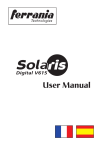
Lien public mis à jour
Le lien public vers votre chat a été mis à jour.



